User manual
Table Of Contents
- 06230304_MA-PSI9000-2U-TFT-DE
- 1. Allgemeines
- 1.1 Zu diesem Dokument
- 1.2 Gewährleistung und Garantie
- 1.3 Haftungsbeschränkungen
- 1.4 Entsorgung des Gerätes
- 1.5 Produktschlüssel
- 1.6 Bestimmungsgemäße Verwendung
- 1.7 Sicherheit
- 1.8 Technische Daten
- 1.9 Aufbau und Funktion
- 1.9.1 Allgemeine Beschreibung
- 1.9.2 Blockdiagramm
- 1.9.3 Lieferumfang
- 1.9.4 Zubehör
- 1.9.5 Optionen
- 1.9.6 Die Bedieneinheit (HMI)
- 1.9.7 USB-Port (Rückseite)
- 1.9.8 Steckplatz für Schnittstellenmodule
- 1.9.9 Analogschnittstelle
- 1.9.10 Share-Bus-Anschluß
- 1.9.11 Sense-Anschluß (Fernfühlung)
- 1.9.12 Master-Slave-Bus
- 1.9.13 GPIB-Port (optional)
- 2. Installation & Inbetriebnahme
- 2.1 Transport und Lagerung
- 2.2 Auspacken und Sichtkontrolle
- 2.3 Installation
- 2.3.1 Sicherheitsmaßnahmen vor Installation und Gebrauch
- 2.3.2 Vorbereitung
- 2.3.3 Aufstellung des Gerätes
- 2.3.4 Anschließen an das Stromnetz (AC)
- 2.3.5 Anschließen von DC-Lasten
- 2.3.6 Erdung des DC-Ausgangs
- 2.3.7 Anschließen der Fernfühlung
- 2.3.8 Installation eines AnyBus-Schnittstellenmoduls
- 2.3.9 Anschließen der analogen Schnittstelle
- 2.3.10 Anschließen des „Share-Bus“
- 2.3.11 Anschließen des USB-Ports (Rückseite)
- 2.3.12 Erstinbetriebnahme
- 2.3.13 Erneute Inbetriebnahme nach Firmwareupdates bzw. längerer Nichtbenutzung
- 3. Bedienung und Verwendung
- 3.1 Personenschutz
- 3.2 Regelungsarten
- 3.3 Alarmzustände
- 3.4 Manuelle Bedienung
- 3.5 Fernsteuerung
- 3.6 Alarme und Überwachung
- 3.7 Bedieneinheit (HMI) sperren
- 3.8 Nutzerprofile laden und speichern
- 3.9 Der Funktionsgenerator
- 3.9.1 Einleitung
- 3.9.2 Allgemeines
- 3.9.3 Arbeitsweise
- 3.9.4 Manuelle Bedienung
- 3.9.5 Sinus-Funktion
- 3.9.6 Dreieck-Funktion
- 3.9.7 Rechteck-Funktion
- 3.9.8 Trapez-Funktion
- 3.9.9 DIN 40839-Funktion
- 3.9.10 Arbiträr-Funktion
- 3.9.11 Rampen-Funktion
- 3.9.12 UI- und IU-Tabellenfunktion (XY-Tabelle)
- 3.9.13 PV-Tabellenfunktion (Photovoltaik)
- 3.9.14 FC-Tabellenfunktion (Brennstoffzelle)
- 3.9.15 Fernsteuerung des Funktionsgenerators
- 3.10 Weitere Anwendungen
- 4. Instandhaltung & Wartung
- 5. Zubehör und Optionen
- 6. Service & Support
- 1. Allgemeines
- 06230304_MA-PSI9000-2U-TFT-EN
- 1. General
- 1.1 About this document
- 1.2 Warranty
- 1.3 Limitation of liability
- 1.4 Disposal of equipment
- 1.5 Product key
- 1.6 Intended usage
- 1.7 Safety
- 1.8 Technical Data
- 1.9 Construction and function
- 1.9.1 General description
- 1.9.2 Block diagram
- 1.9.3 Scope of delivery
- 1.9.4 Accessories
- 1.9.5 Options
- 1.9.6 The control panel (HMI)
- 1.9.7 USB port (rear side)
- 1.9.8 Interface module slot
- 1.9.9 Analog interface
- 1.9.10 Share Bus-Connection
- 1.9.11 Sense connector (remote sensing)
- 1.9.12 Master-Slave bus
- 1.9.13 GPIB port (optional)
- 2. Installation & commissioning
- 2.1 Transport and storage
- 2.2 Unpacking and visual check
- 2.3 Installation
- 2.3.1 Safety procedures before installation and use
- 2.3.2 Preparation
- 2.3.3 Installing the device
- 2.3.4 Connection to AC supply
- 2.3.5 Connection to DC loads
- 2.3.6 Grounding of the DC output
- 2.3.7 Connection of remote sensing
- 2.3.8 Installation of an AnyBus interface module
- 2.3.9 Connecting the analog interface
- 2.3.10 Connecting the “Share” bus
- 2.3.11 Connecting the USB port (rear side)
- 2.3.12 Initial commission
- 2.3.13 Commission after a firmware update or a long period of non-use
- 3. Operation and application
- 3.1 Personal safety
- 3.2 Operating modes
- 3.3 Alarm conditions
- 3.4 Manual operation
- 3.5 Remote control
- 3.6 Alarms and monitoring
- 3.7 Control panel (HMI) lock
- 3.8 Loading and saving a user profile
- 3.9 The function generator
- 3.9.1 Introduction
- 3.9.2 General
- 3.9.3 Method of operation
- 3.9.4 Manual operation
- 3.9.5 Sine wave function
- 3.9.6 Triangular function
- 3.9.7 Rectangular function
- 3.9.8 Trapezoidal function
- 3.9.9 DIN 40839 function
- 3.9.10 Arbitrary function
- 3.9.11 Ramp Function
- 3.9.12 UI and IU table functions (XY table)
- 3.9.13 PV table function (photovoltaics)
- 3.9.14 FC table function (fuel cell)
- 3.9.15 Remote control of the function generator
- 3.10 Other applications
- 4. Service and maintenance
- 5. Accessories and options
- 6. Service & Support
- 1. General
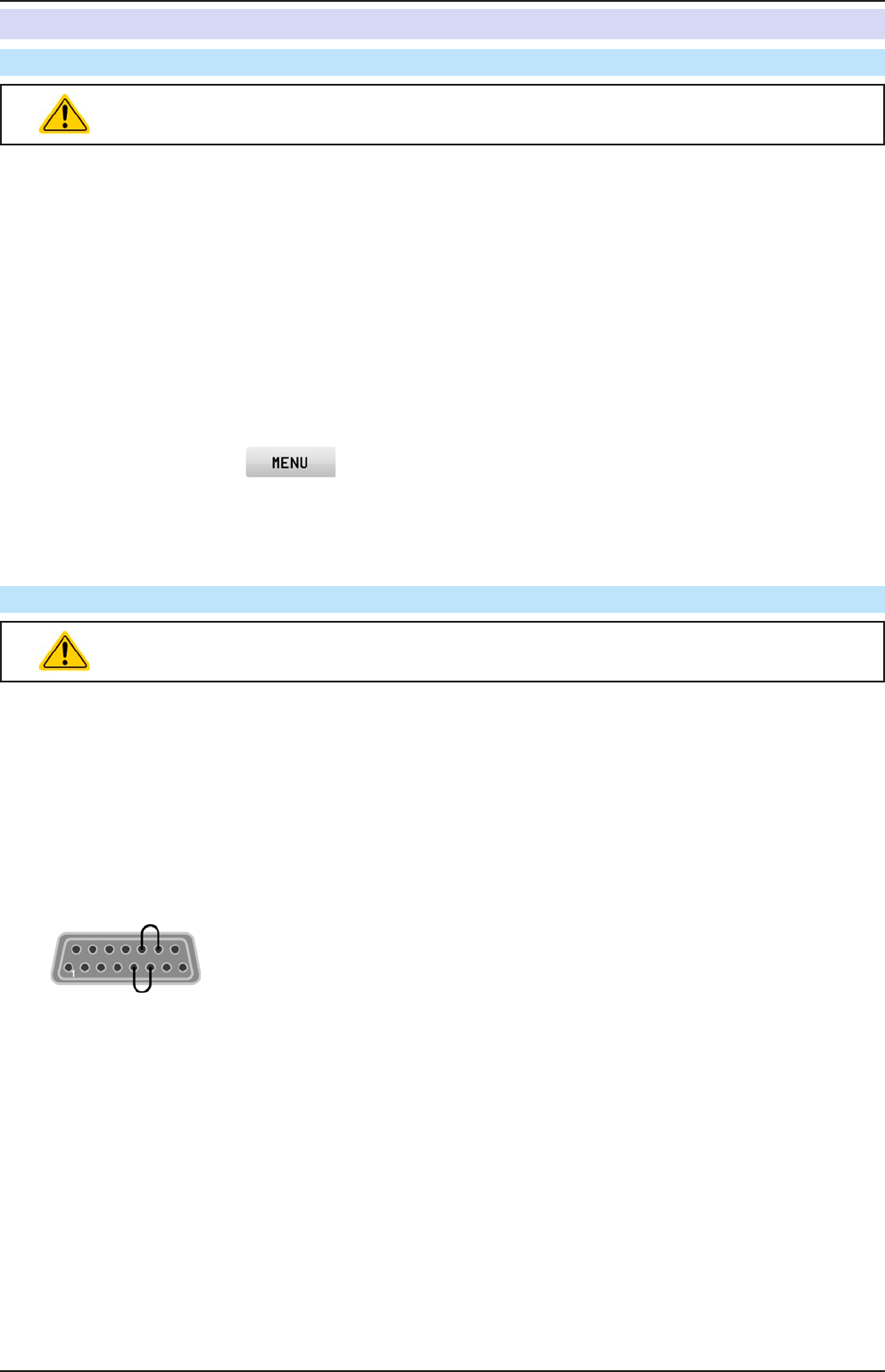
Seite 86
PSI 9000 2U Serie
www.elektroautomatik.de
ea1974@elektroautomatik.de
EA Elektro-Automatik GmbH
Helmholtzstr. 31-33 • 41747 Viersen
Telefon: 02162 / 3785-0
Telefax: 02162 / 16230
4.3 Firmwareaktualisierung (Updates)
4.3.1 Aktualisierung der Bedieneinheit (HMI)
Firmware-Updates sollten nur durchgeführt werden, wenn damit ein oder mehrere Feh-
ler in der bisherigen Firmware Ihres Gerätes behoben werden können!
Die Bedieneinheit (HMI) kann wahlweise über die vordere oder die hintere USB-Buchse aktualisiert werden, wobei
für die hintere USB-Buchse ein PC mit entsprechender Hilfsoftware benötigt würde und für die vordere USB-Buchse
lediglich ein herkömmlicher, auf FAT32 formatierter USB-Stick mit der Update-Datei. Letztere Möglichkeit ist daher
wesentlich einfacher.
►So aktualisieren Sie die Firmware der Bedieneinheit:
1. Falls nicht bereits vorhanden, besorgen Sie sich einen USB-Stick (Speichergröße bis 32GB) und stellen Sie
sicher, daß dieser mit dem Dateisystem FAT32 formatiert ist.
2. Legen Sie einen Ordner namens HMI_FILES (Groß-/Kleinschreibung beachten!) im Wurzelverzeichnis des
Sticks an und kopieren Sie die Firmware-Update-Datei in diesen Ordner. Der Dateiname muß ein bestimmtes
Benamungsschema befolgen und anfangen mit update_hmi (Beispiel: update_hmi_v100.bin), bei neueren
Versionen mit einer Nummer (Beispiel: 96230058_FW-BE1_V201.bin).
3. Betätigen Sie Bedienfeld , dann HMI-EINSTELLUNG, dann HMI UPDATE und die Sicherheitsab-
frage mit ENTER bestätigen. Das HMI liest daraufhin den Inhalt des Ordners HMI_FILES ein und listet ihn auf.
4. Wählen Sie die Update-Datei, mit der das HMI aktualisiert werden soll (Haken setzen) und betätigen Sie
das Bedienfeld VON USB LADEN. Die Bedieneinheit wird daraufhin aktualisiert.
5. Schalten Sie das Gerät aus, warten Sie bis es ganz aus ist und schalten Sie es wieder ein.
4.3.2 Aktualisierung der Schnittstelleneinheit (KE)
Firmware-Updates sollten nur durchgeführt werden, wenn damit ein oder mehrere Feh-
ler in der bisherigen Firmware Ihres Gerätes behoben werden können!
Die Firmware Ihres Gerätes kann über die rückseitige USB-Schnittstelle aktualisiert werden. Dazu wird ein „Update
Tool“ benötigt, das Elektro-Automatik zur Verfügung stellt. Im Allgemeinen als Download von der Herstellerwebseite,
zusammen den eigentlichen Firmwaredateien.
Falls dieses „Update Tool“ nicht zur Verfügung stehen sollte oder die Aktualisierung damit aus irgendeinem Grund
nicht erfolgen konnte, kann die Aktualisierung über eine Alternativmethode erfolgen. Benötigte Hilfsmittel: 1x Sub-
D-Stecker 15-polig (für die analoge Schnittstelle), etwas Draht, ein Lötkolben, die Firmware-Datei (*.bin).
► So aktualisieren Sie das Gerät per Hand
1. Falls noch nicht vorhanden, bereiten Sie den Stecker (Bild zeigt Rückseite) vor:
Brücke zwischen Pin 5 und 6
Brücke zwischen Pin 13 und 14
2. Stecken Sie den Stecker auf die analoge Schnittstelle und verbinden sie ein USB-Kabel, z. B. das mitgelieferte,
zwischen der USB-Buchse an der Geräterückseite und einem geeigneten PC. Schalten Sie das Gerät ein.
3. Der PC öffnet daraufhin ein Wechsellaufwerk namens „UPDATE“, z. B. mit Laufwerksbuchstabe G:. Falls
nicht, warten Sie ein paar Sekunden und wiederholen ggf. Schritte 1 und 2.
4. Öffnen Sie das neue Laufwerk mit einem Programm wie den Windows Explorer. In dem Laufwerk muß eine
Dateinamens„rmware.bin“sein.LöschenSiediese.
5. Kopieren Sie die neue Firmware-Datei (*.bin), die Sie für Ihr Gerät von der Elektro-Automatik Webseite
geladen haben, in das Laufwerk. Warten Sie, bis der Kopiervorgang abgeschlossen ist.
6. Schalten Sie das Gerät aus und entfernen Sie den Stecker von der analogen Schnittstelle.
7. Schalten Sie das Gerät wieder ein - während des Startvorgangs zeigt es in einem Informationsfenster u. A.
die neue Firmwareversion, z. B. als „KE: 2.09“ an.
Die Gerät ist damit aktualisiert.










